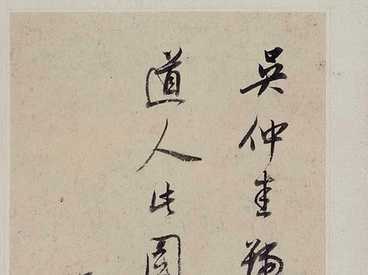 幻灯灯片中插入的Flash放到其它电脑上不能播放怎么办
幻灯灯片中插入的Flash放到其它电脑上不能播放怎么办1. 目标机必须安装PPT,而且版本要与制作课件所用版本相同或更高。
2. 目标机中PPT已安装С諪lash动画的控件:Shockwave Flash Object。
3. 目标机安装有Flash播放器,否则用“插入对象”法引用的Flash动画将不能正常播放。
4. 利用控件法插入Flash动画,在设置其属性时需注意:在“影片URL(M)”项输入引用的Flash动画时,一定要只输入文件名(含扩展名),不输入文件的路径。如课件ELVIS.PPT和2.SWF等素材文件在D:\PP目录下。输入时只输入“2.SWF”,而不能输入绝对路径“D:\PP\2.SWF”,否则,课件在其他电脑上运行时会因路径变化而导致Flash动画不能正常播放按照上述方法检查一下目标机子的设置,或者用插入对象和插入链接的方法再试试:插入对象 采用这种方式,在播放幻灯片时会弹出一个播放窗口,它可以响应所有的Flash鼠标事件。还可以根据需要在播放的过程中调整窗口的大小。它的缺点是播放完了以后要点击[关闭]按钮来关闭窗口。 1. 运行PowerPoint程序,打开要插入动画的幻灯片。 2. 在菜单中选择“插入”选项,从打开的下拉菜单中选择“对象”。会弹出“插入对象”对话框,选择“由文件创建”,单击[浏览],选中需要插入的Flash动画文件,最后单击[确定]返回幻灯片。 3. 这时,在幻灯片上就出现了一个Flash文件的图标,大家可以更改图标的大小或者移动它的位置,然后在这个图标上右击鼠标,选中“动作设置”命令。 4. 在弹出的窗口中选择“单击鼠标”或“鼠标移动”两个标签都可以,再点击“对象动作”,在下拉菜单中选择“激活内容”,最后单击[确定],完成插入动画的操作。 插入超链接 这种方法的特点是简单,适合PowerPoint的初学者,同时它还能将EXE类型的文件插入到幻灯片中去。 1. 运行PowerPoint程序,打开要插入动画的幻灯片。 2. 在其中插入任意一个对象,比如一段文字、一个图片等。目的是对它设置超链接。最好这个对象与链接到的动画的内容相关。 3. 选择这个对象,点击“插入”菜单,在打开的下拉菜单中单击“超级链接”。 4. 弹出的窗口中,“链接到”中选择“原有文件或Web页”,点击[文件]按钮,选择到想插入的动画,点击[确定]完成。播放动画时只要单击设置的超链接对象即可。